워드프레스(WordPress) 블로그 만들기
관리자 페이지 설정

[1] 워드프레스(WordPress) 관리자 페이지 접속하기
- 도메인 구입 후 연결했다면, https://www.내주소/wp-admin
- 카페24에서 제공하는 무료 도메인을 이용하였다면, 카페24호스팅 Id.cafe24.com/wp-admin 으로
주소창에 주소를 넣고 관리자 페이지에 접속을 합니다.
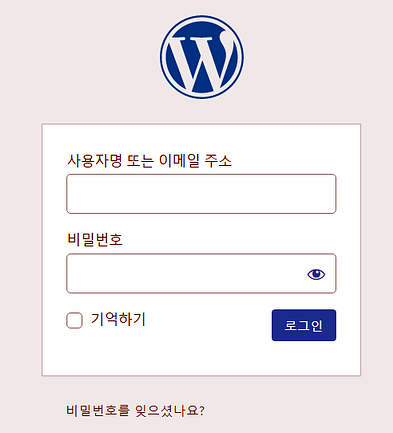
[2] 프로필 편집하기
워드프레스(WordPress) 사용자명과 별명(필수)은 가입할 때 아이디로 설정이 되어 있습니다. 사용자명 아이디로 그냥 사용할 경우 보안에 취약해질 수 있습니다. 이런 점을 보완하기 위해서 공개적으로 보일 이름을 별명 아이디와 상관없는 것으로 바꾸어줍니다.
아래의 그림을 보시면 공개적으로 보일 이름을 저는 사용자명과 상관이 없는 goodmoney로 변경하고 제일 아래에 있는 프로필 업데이트를 클릭, 저장 완료합니다.
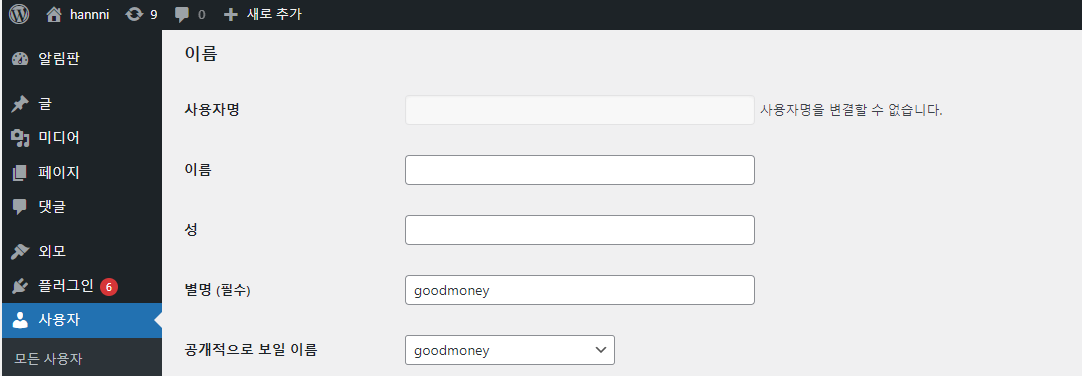
[3] 언어 변경하기
기본적으로 영어로 되어있습니다. 영어가 편하신 분은 그대로 유지하시면 되고, 사이트를 편하게 운영하기 위해 한글이 필요하다면 다음과 같이 언어를 ‘한글’로 바꾸어 주면 됩니다. 워드프레스 관리자 화면 좌측의 메뉴 중 [Settings(설정)] – [General(일반)]으로 들어가신 후 Language에 해당하는 부분을 '한국어'로 변경하면 됩니다.
[4] 워드프레스(WordPress) 설정 세팅하기
설정에서는 워드프레스의 기본적인 사항과 SEO에 더욱 친숙하게 하기 위한 작업이라고 생각하시면 됩니다.
① 설정 : 일반
[설정] - [일반]으로 들어가시면 아래와 같은 화면이 나타납니다.
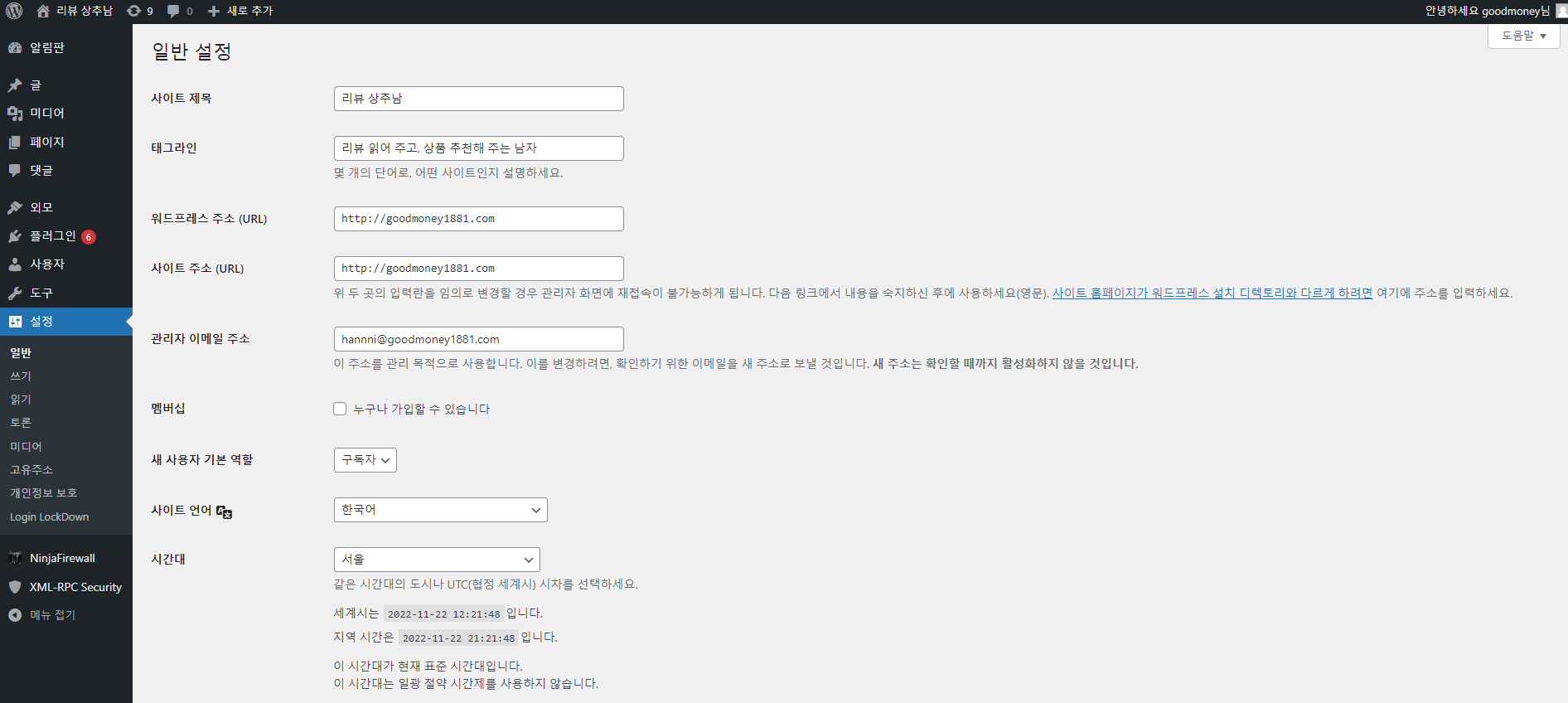
- 사이트 제목 : 해당 블로그의 제목을 적어줍니다.
- 태그라인 : 사이트를 설명할 수 있는 한 줄 정도로 적습니다.
- 사이트 언어 : 한국어로 설정해주시면 됩니다.
② 설정 : 읽기
해당화면에서는 자신의 블로그 페이지에 몇 개의 글을 보여줄 것인지 설정하실 수 있습니다. 홈페이지 표시에서 최신 글은 새로 쓴 글이 최고 상단에 위치하게 되는 것이고 정적인 페이지는 자신이 지정한 페이지를 상단에 배치할 수 있습니다.
③ 설정 : 토론
해당 항목에서는 기본 글이나 댓글 설정을 하실 수 있습니다. 댓글은 모두 허용하기보다는 승인을 통해 허용하는 것이 좋습니다. 자신의 블로그에 스팸성 댓글을 다는 경우가 간혹 발생하고 이는 좋지 않은 영향을 줄 수 있기 때문입니다.
④ 설정 : 고유 주소
[설정] - [고유 주소]는 아래와 같이 '글 이름'으로 설정하시는 것이 좋습니다. 이는 글글 작성했을 때, 해당 도메인이 어떻게 보일 것인가를 나타나는데 글 이름으로 작성하는 것이 검색엔진 최적화에 더 좋은 영향을 줄 수 있기 때문입니다.
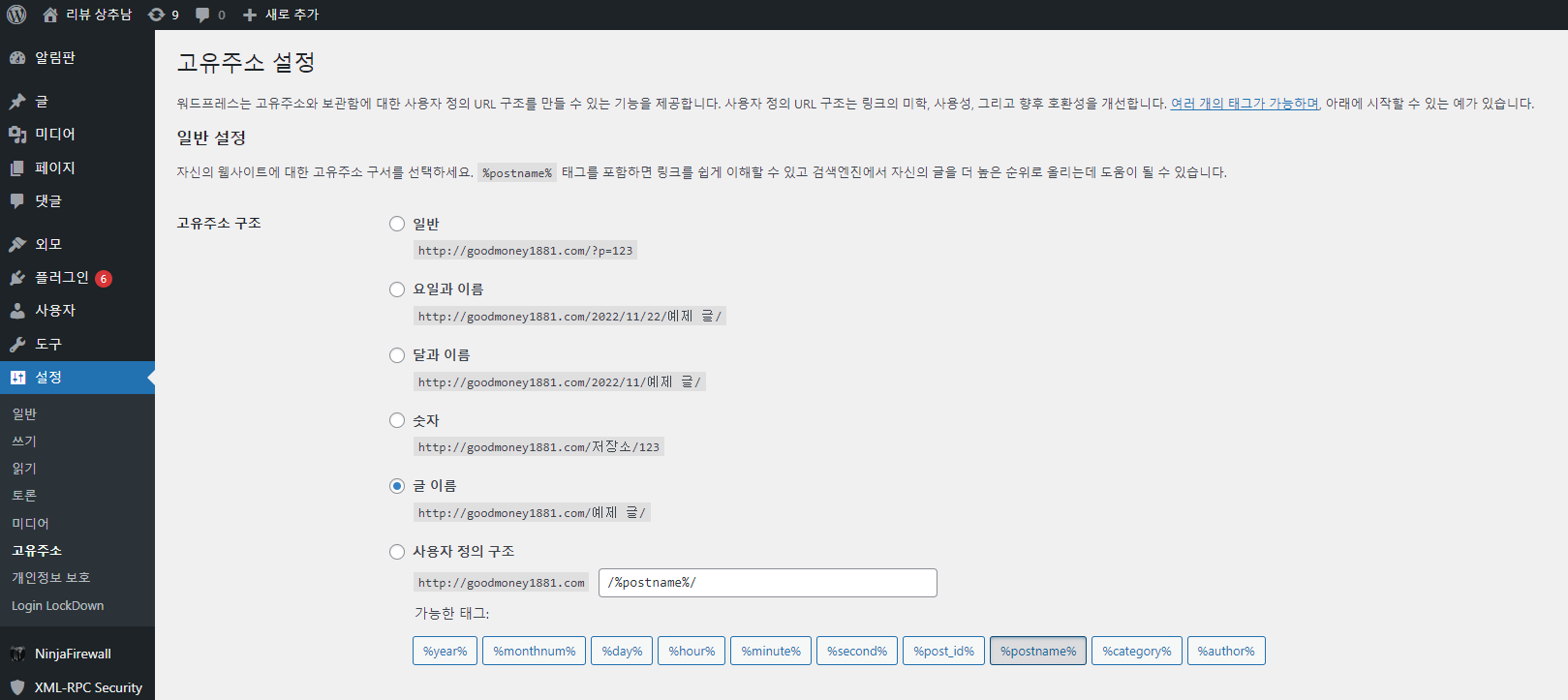
[5] 카테고리 및 메뉴 생성
워드프레스 블로그 카테고리와 메뉴를 생성하는 방법에 대해서 알아보겠습니다.
① 계획한 블로그의 주제로 카테고리를 만들 수 있습니다.
글의 카테고리는 좌측의 메뉴 중 [글] - [카테고리]로 이동하여 생성할 수 있습니다. 카테고리의 이름을 적어주시고 아래 슬러그에는 영어로 적어주시길 추천드립니다. 예를 들어 이름이 영화라면 슬러그는 movie로 하면 됩니다.
아래 슬러그는 example.com/movie와 같이 뒤에 붙는 고유 주소입니다. 고유 주소는 영어로 하는 것이 좋습니다.
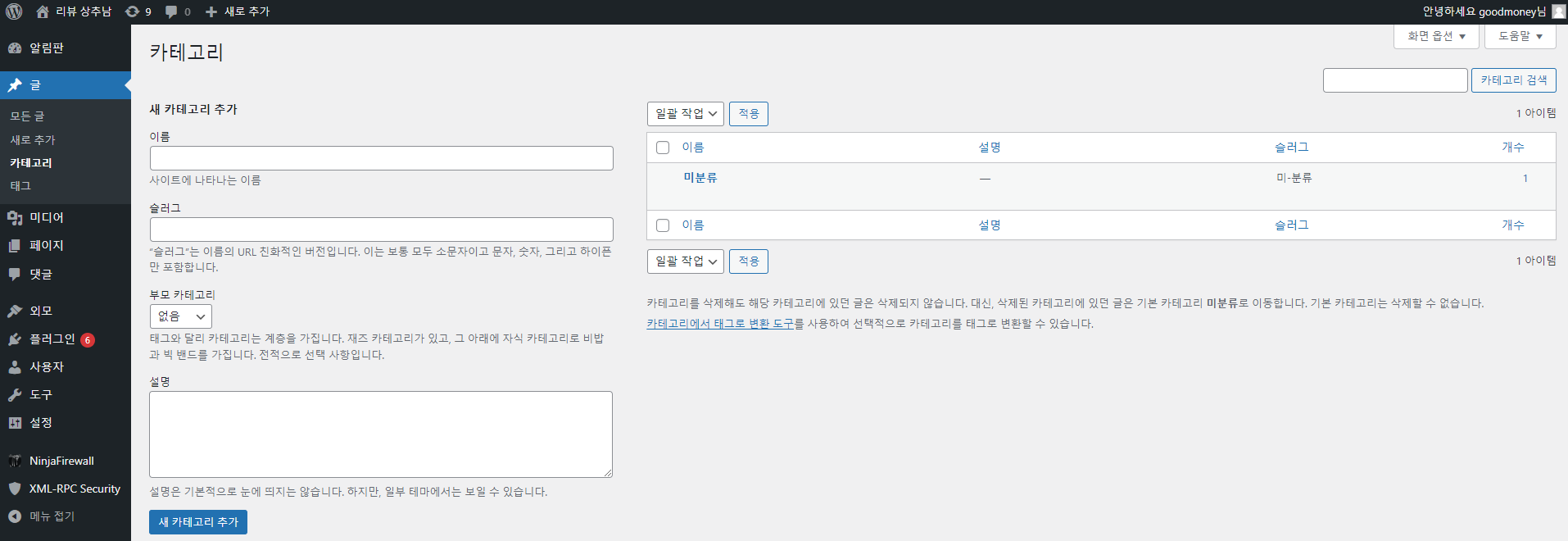
② 카테고리를 만들고, [외모] - [메뉴]로 이동하면 새로 생성할 메뉴 이름을 지정할 수 있습니다.
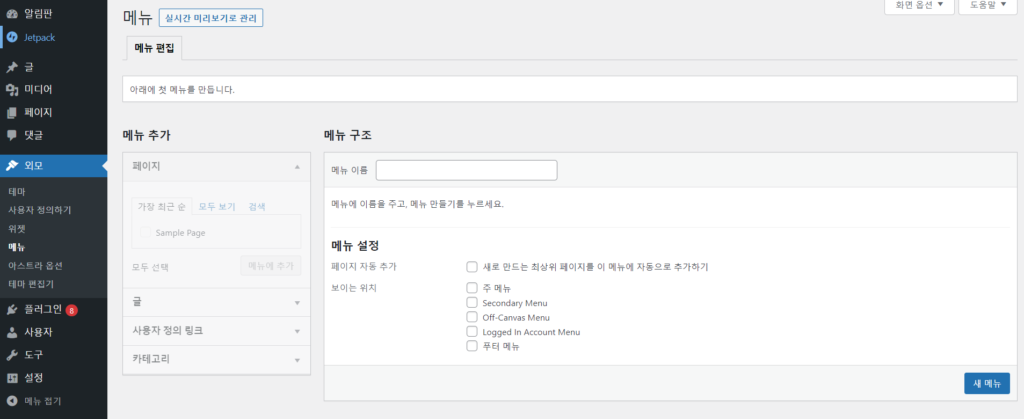
③ 메뉴 이름을 작성했다면, '주메뉴' 선택 박스에 체크하시고 하단의 '새 메뉴' 버튼을 눌러 저장합니다.
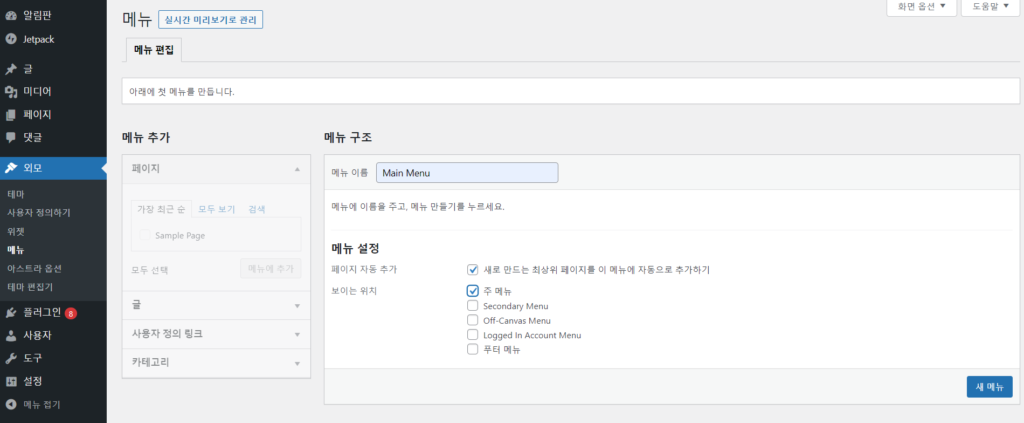
④ 테마에서 보일 메뉴 구조 만들기
메뉴가 생성되면 아래의 사진과 같이 '메뉴 추가' 항목을 통해서 페이지, 글, 사용자 정의 링크, 카테고리 등을 추가할 수 있습니다.
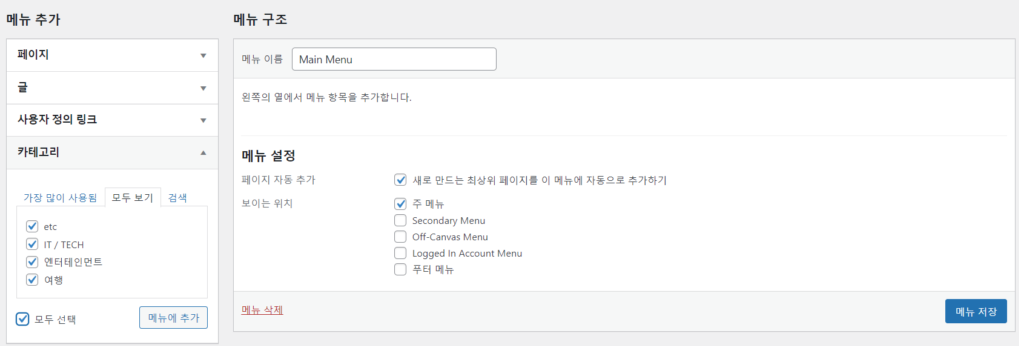
블로그의 기본적인 구조로 카테고리에 메뉴를 추가하고 싶다면, 메뉴 추가 항목에서 [카테고리] - [모두 보기]를 클릭하면 생성한 카테고리를 메뉴에 추가할 수 있습니다.
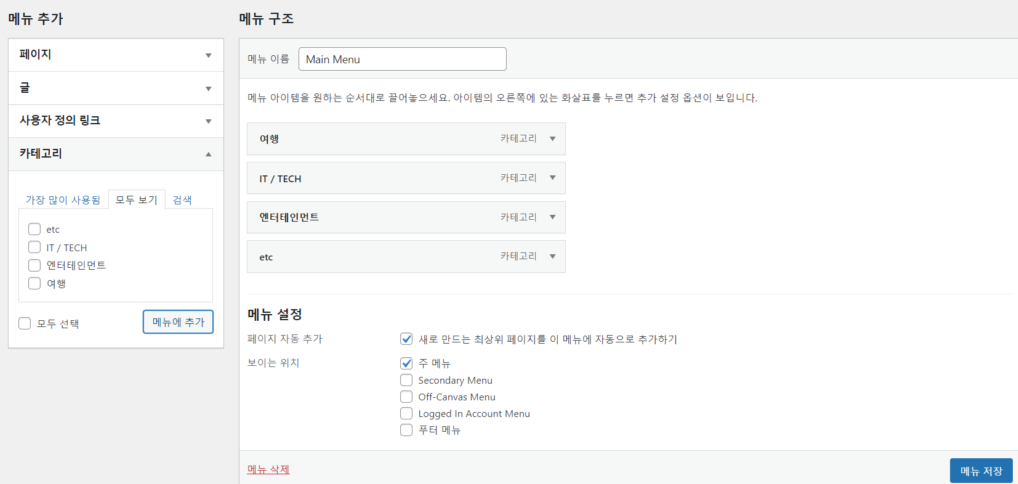
이상으로 워드프레스(WordPress) 관리자 페이지 설정에 대해서 알아보았습니다. 다음 글에서는 워드프레스(WordPress) 테마와 플러그인 설치에 대해서 알아보겠습니다.
#워드프레스 #wordpress #워드프레스블로그 #워드프레스관리자페이지 #워드프레스설정 #워드프레스관리자페이지설정 #워드프레스테마 #워드프레스플러그인
'신박한 지식 BOX' 카테고리의 다른 글
| 고효율 가전 환급, 최대 30만원 환급 받아 보세요! (0) | 2022.11.27 |
|---|---|
| 대장내시경 전 음식(일주일전 음식, 3일전 음식, 전날 음식) (0) | 2022.11.27 |
| [워드프레스] 수익형 블로그 만들기 ① 워드프레스 설치하기(feat. 카페24호스팅) (0) | 2022.11.20 |
| [꿈해몽] 교통 사고 꿈 (1) | 2022.11.13 |
| [꿈해몽] 이빨 빠지는 꿈, 앞이빨 빠지는 꿈, 썩은 이빨 빠지는 꿈 (0) | 2022.11.08 |